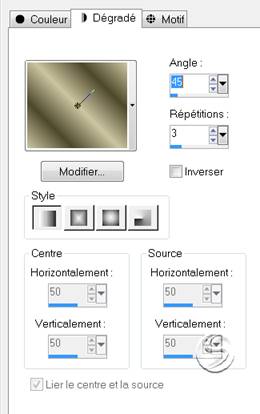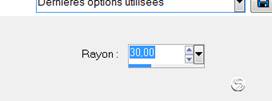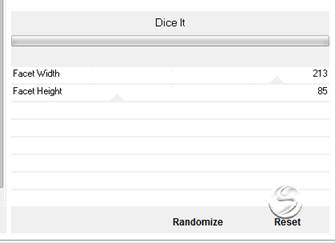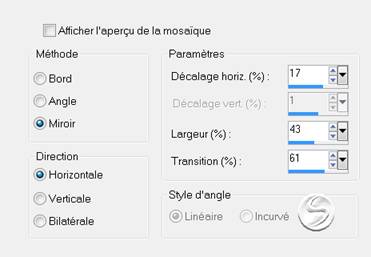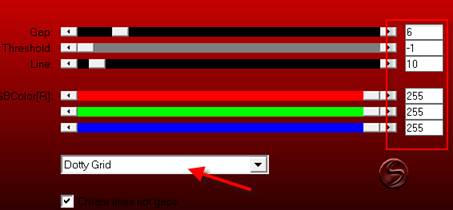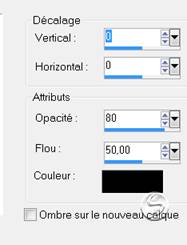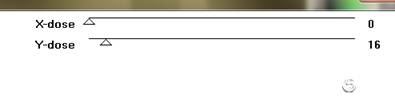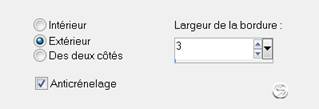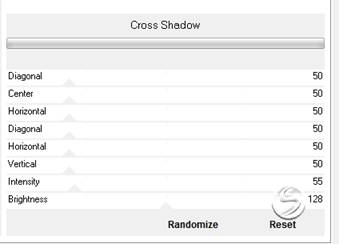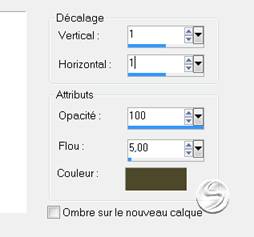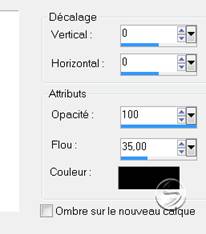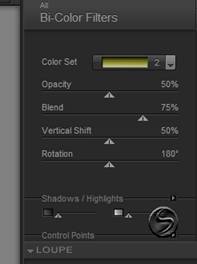|
************* ************* Ce tutoriel est ma propriété ;il est interdit de le copier ou le distribuer sur le Net sans mon autorisation écrite. De même,il est interdit de retirer le watermark du matériel;respectons le travail talentueux des tubeurs,sans qui nous ne pourrions créer de tutoriels. Si une des images vous appartient et que vous ne désirez pas qu'elle apparaisse ici, faites le moi savoir et je l'enlèverai aussitôt,ou je ferai un lien vers votre site!
Mes tutoriels sont sous copyright et de fait,régulièrement enregistrés
*************
Dupliquez vos tubes et fermez les originaux Placez les sélections dans le dossier sélection de votre Psp
N’hésitez pas à changer le mode mélange des calques et leur opacité selon les couleurs que vous utiliserez
Tutoriel réalisé avec Psp12 mais peut etre fait avec d’autres versions.
Prêts ? On y va !
Avant-plan :
Arrière-plan :
1- ouvrez un nouveau fichier transparent de 900*550 2- remplir de ce dégradé linéaire
3- règlage,flou gaussien
4- effet Bkg Designer sf10 I,Dice it
5- effet d’image,mosaïque sans jointure
6- effet de bord accentuer 7- calque dupliquer Image miroir Opacité 50,mode mélange recouvrement 8- calque fusionner les calques visibles 9- sélection charger enregister une sélection à partir du disque Chargez la sélection sat_zen1 10- sélection transformez la sélection en calque Désélectionnez 11- effet AP 01 Line silverlining
12- effet effet 3D ombre portée
13- effet Toadies,what are you
14- calque dupliquer Image redimensionner à 80% tous les calques non cochés 15- calque fusionner le calque de dessous 16- calque dupliquer Image miroir 17- calque fusionner le calque de dessous Mode mélange lumière dure,opacité 80 18- effet de distorsion coordonnées polaires
19- calque dupliquer,image renverser 20- calque fusionner le calque de dessous 21- sélection charger enregistrer une sélection à partir du disque Chargez la sélection sat_zen2 22- calque nouveau calque 23- édition copiez collez dans la sélection le tube paysage de Leny 24- sélection modifier Sélectionner les bordures de la sélection
25- remplir de la couleur foncée Sélection désélectionnez Mode mélange du calque paysage sur recouvrement,opacité 95 26- calque fusionner le calque du dessous 27- effet effet 3D ombre portée
Refaire une seconde fois 28- placez vous sur le fond 29- effet Graphic Plus,cross shadow
30- calque fusionner les calques visibles 31- édition copiez collez le tube déco de Kikirou 32- image redimensionner à 70%,tous les calques non cochés Règlage netteté,netteté Bien placer 33- effet effet 3D ombre portée
34- image ajouter des bordures 2 pxls couleur foncée 25 pxls couleur claire 35- avec la baguette magique,sélectionnez cette bordure 36- remplir d’un dégradé linéaire ,angle 45,rép.3 37- effet Bkg Designer sf10 I,Alf’s Border Mirror bevel
38- effet effet de bord accentuer 39- selection inverser Effet effet 3D ombre portée
40- image ajouter des bordures 2 pxls couleur foncée 35 pxls couleur claire 41- avec la baguette magique sélectionnez cette bordure Remplir du même dégradé linéaire 42- effet Toadies,what are you,par défaut(xdose et ydose=20) 43- effet effet de bord accentuer davantage 44- sélection inverser Effet effet 3D ombre portée comme précédemment(toujours en mémoire) Sélection désélectionner tout 45- calque dupliquer Image redimensionner à 90% tous les calques non cochés 46- effet effet 3D ombre portée,comme précédemment 47- image ajouter des bordures 2 pxls couleur foncée 48- effet Nik Software,color effect pro,bi color filter
49- edition copiez collez le tube personnage de JHanna Image redimensionner à 90% tous les calques non cochés Placez vers la droite(ou à votre convenance !) Je lui ai appliqué le filtre Nik Software,également,avec les mêmes paramètres 50- effet effet 3D ombre portée 21,55,36,27,noir
Règlage netteté,netteté Edition copiez collez le tube texte 51- signez fusionnez tout et redimensionnez à 900 pxls de large
Voilà ! C’est terminé ! Merci d’avoir suivi mon tutoriel ! Tutoriel créé le 11/04/2012 ©saturnella
************* N'hésitez pas à m'envoyer vos versions, je me ferai un plaisir de les afficher sur mon site.
*************
|